Annonse
Du bruker høyttalerne på smarttelefonen hele tiden: for å spille til musikk, lytte til telefonsvareren din, ringe og mer. Men hva kan du gjøre hvis du tror at iPhone-høyttalerne dine ikke fungerer?
Er det en iPhone-høyttalertest du kan bruke for å sjekke problemet? Hvordan kan du fikse iPhone-høyttalerne dine? Og hvordan kan du sjekke at de er rene og ikke påvirket av vann?
Under noen omstendigheter må du besøke Apple direkte hvis iPhone-høyttaleren din ikke fungerer. Men før du gjør det, har vi noen tips for å fikse iPhone-høyttalerne dine.
IPhone-høyttalertesten: Slik kan du sjekke om høyttalerne dine fungerer
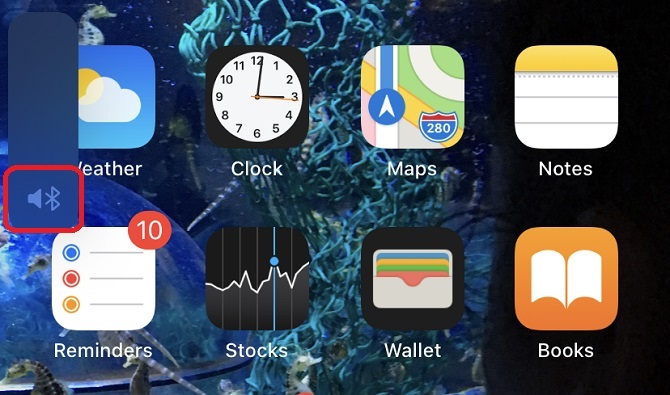
Hvordan kan du se om du har et problem med høyttalerne dine (dvs. mest sannsynlig et maskinvareproblem) eller med volumet? Før vi går gjennom noen grunnleggende faktorer, kan du begrense hvor problemet er med denne enkle høyttalertesten.
Koble hodetelefonene dine ved å koble dem til eller koble til via Bluetooth. Hvis du kan høre musikk gjennom dem, men ikke når du kobler fra dem, er det sannsynligvis noe galt med høyttalerne dine.
Det er to måter å sjekke dette på. Den første er ved å se på symbolene som vises på volumlinjen. Koble fra eventuelle hodetelefoner, og naviger deretter til Innstillinger> Sounds & Haptics (eller lyder på iPhone 6s og tidligere) og slå Endre med knapper på (hvis den ikke allerede er det). Dette lar deg bruke knappene på venstre side av iPhone for å justere ringevolumet i stedet for bare medievolumet.
Bruk disse knappene for å øke volumet, og ett av tre symboler vises. Ringetonen (som ser ut som en høyttaler og betyr at ingenting er tilkoblet), Bluetooth-symbolet (som betyr at en enhet fremdeles er tilkoblet) eller hodetelefoner. Hvis du ser hodetelefonene, kan det være noe i hodetelefonkontakten. I dette tilfellet må du rengjøre det, som vi kommer til.
Start alternativt å spille musikk i Music-appen og trykk på AirDrop-symbolet nederst i midten av grensesnittet. Dette vil fortelle deg hvor musikken spiller.
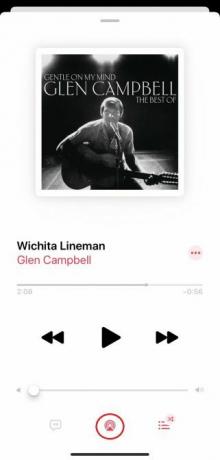
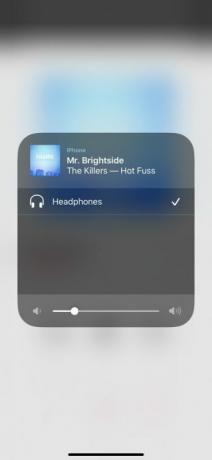
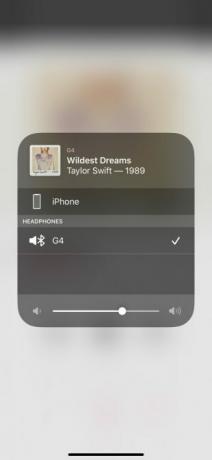
Til slutt, under Ringer And Alerts (i Innstillinger> Sounds & Haptics), flytt glidebryteren opp eller ned. Du bør høre ringetonen din, selv om enheten din er stille. Hvis du ikke hører noe, er det definitivt noe galt. Du må sannsynligvis besøke din lokale Apple-butikk.
Hvis du kan høre en lyd, om enn forvrengt, kan du være i hell ...
iPhone-høyttaler fungerer ikke? Grunnleggende feilsøking
Det kan være mange grunner til at iPhone-høyttaleren din ikke fungerer, så la oss begynne med å sjekke gjennom noen grunnleggende.
Forsikre deg om at iPhone ikke er på Stille—Det er bryteren til venstre til venstre på enheten din. Hvis den er plassert bak på enheten (viser oransje), flytter du den slik at den er nærmere skjermen.
Forsikre deg om at iOS er oppdatert ved å gå til Innstillinger> Generelt> Programvareoppdatering. Dette utelukker midlertidige feil i operativsystemet.
Etter disse kontrollene, er det en viktigere strategi for å fikse iPhone-høyttaleren din: en kraftstart Hvordan tvinge om en iPhone på nytt og gå inn i gjenopprettingsmodusSlik tvinger du omstart og bruker iPhone-gjenopprettingsmodus til å gjenopprette enheten. Dette fungerer også for iPad og iPod touch! Les mer . Hvis du starter datamaskinen på nytt på denne måten, kan du fjerne små programvareulykker. Trykk raskt på på iPhone 8 eller nyere Volum opp etterfulgt av Volum ned. Trykk deretter og hold nede Makt til Apple-logoen vises.
For iPhone 7 holder du Volum ned og Makt knappene til du ser Apple-logoen. Hvis du har en iPhone 6s eller eldre, holder du Hjem og Makt knappene til du ser logoen.
Gi telefonen tid til å starte på nytt, og bruk deretter glidebryteren under Ringer og varsler igjen for å se om dette har sortert problemet.
Slik sjekker du for iPhone Bluetooth-enheter
Kanskje høyttalerne dine er fine, men lyden går gjennom en annen enhet. Hvis du har Bluetooth aktivert, kan det hende at din iPhone sender alt til en håndfri enhet i kjøretøyet ditt, via AirPods eller lignende.
Gå til Innstillinger> Bluetooth for å se en liste over tilkoblinger. Deaktiver Bluetooth-hodetelefoner, høyttalere eller andre enheter du ikke vil spille gjennom.
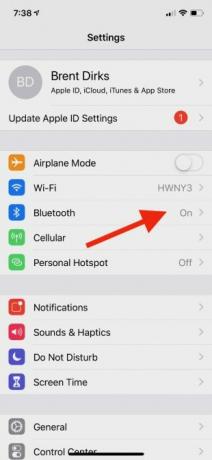
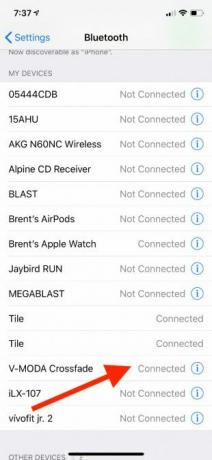
Du kan også slå av Bluetooth helt ved å slå på knappen øverst. Dette vil imidlertid kutte av andre tilkoblinger, for eksempel smartur. Trykk på en tilkoblet enhet for å koble den fra, eller velg Jeg på det aktuelle enheten og velg Glem denne enheten for å forhindre at den kobles sammen i fremtiden.
Slik slår du på høyttalertelefon på din iPhone
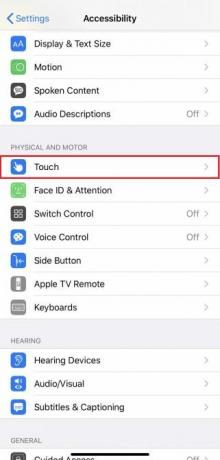
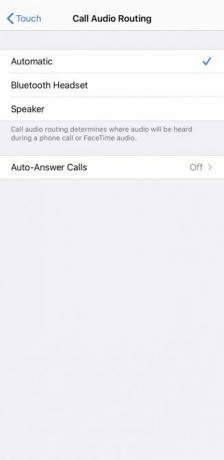
Hold en enhet vekk fra ansiktet under en samtale slik at skjermen lyser. Trykk på Høyttaler ikonet øverst til høyre på rutenettet. Dette lar deg delta i en samtale uten å holde iPhone til øret. Hvis du er koblet til en egen høyttaler via Bluetooth, vises en popup-meny som lar deg velge hvor du vil høre samtale lyden.
Hvis du vil at alle anrop skal gå gjennom høyttalerne dine som standard, gå til Innstillinger> Tilgjengelighet> Berør> Samtale lydruting. Du kan deretter bytte fra standard Automatisk å enten Høyttaler eller Blåtann hodetelefon. Du kan angre dette når som helst. når du vil ta en privat samtale, trykk på Høyttaler ikonet i rutenettet for å slå det av.
Slik rengjør du iPhone-høyttalerne dine
Selv de minste smussbitene kan være skadelige for smarttelefonen din. I noen tilfeller kan støv påvirke volumet - eller hvis du er i ladeporten, lurer du iPhone til å tro at den er koblet til en ekstern enhet. Det er viktig at du holder alle deler av telefonen ren, men også at du passer godt på å håndtere det følsomme utstyret.
Selv om det kan være effektivt, Apples rengjøringsinstruksjonsside fraråder å bruke en luftkompressor eller hermetikkluft for å rengjøre enheten din. En myk linseduk er vanligvis den beste for lett rengjøring. Hvis du har satt fast skitt, kan du forsiktig flytte en mykbustet tannbørste over overflaten på høyttalerne. Du kan også kjøre en bomullspinne over alle fordypninger.

Ikke bruk andre væsker, inkludert rengjøringsmidler, da dette kan forårsake mer skade. Følg vår fulle guide til rengjøring av iPhone Slik rengjør du en skitten iPhone: En trinnvis guideHvis du har hatt iPhonen din en stund, er det sannsynligvis ekkelt. Slik renser du iPhone ordentlig, og hva du bør unngå. Les mer hvis det er skittent.
Hvordan få vann ut av iPhone-høyttalerne dine
Væskeskader dekkes ikke under Apples garanti, selv ikke med vannmotstanden til moderne telefoner. Denne vannmotstanden kan svekkes over tid, noe som betyr at du kan trenge å tørke ut høyttalerne hvis en ulykke inntreffer.
Ikke koble iPhone til å lade hvis den er våt. Dette kan være en alvorlig sikkerhetstrussel og kan ødelegge telefonen din.
Stedet i stedet telefonen i en 45 graders vinkel med høyttalerne vendt ned. Bruk en lofri klut for å fange eventuelle drypp. alt annet absorberende materiale, inkludert bomullskuler, kan skade enheten din ytterligere. Hvis du tror at det fremdeles er vann i utsparinger, kan du trykke forsiktig på enheten med ladeporten vendt ned. Vurder å plassere den i nærheten av en liten vifte for å øke luftsirkulasjonen.
Til tross for hva du kanskje har hørt, bør du ikke forsegle telefonen din i en pose fylt med ris. Dette kan korrodere elementer i smarttelefonen din ytterligere. Imidlertid kan du prøve silikagel. Du vil ofte finne pakker med dette i nye par sko, fordi de suger opp fuktighet. Bruk disse rundt barn eller dyr, da de er farlige hvis de spises.

Følg våre tips for å fikse en vannskadet iPhone Hvordan fikse en vannskadet iPhoneHar du mistet iPhonen din i vann? Slik fikser du en vannskadet iPhone, pluss hva du bør unngå. Les mer hvis du trenger mer hjelp.
Hvordan få iPhone-høyttalerne til å bli mer lyd
Hva om det ikke er noe problem med høyttalerne i det hele tatt, og du bare vil gjøre iPhone-en høyere?
En enkel måte er å plassere den på en mer ledende overflate. Tre eller metall vil føre vibrasjoner videre. Det kan også hjelpe å plassere enheten din i en skål. En slik kurve fungerer på samme måte som ørene våre - ved å trave lyder i en tydelig retning. Ikke plasser din iPhone på noe som absorberer vibrasjoner, som papir, med samme logikk.
Hvis du synes at iPhone-høyttalerne dine er utilstrekkelige, kan du oppsøke et eksternt høyttalersystem. Ta en titt på beste billige Bluetooth-høyttalere De beste billige Bluetooth-høyttalerne under $ 50Lyd av høy kvalitet kan være rimelig! Her er noen av de beste billige Bluetooth-høyttalerne du kan få for under $ 50. Les mer for noen gode alternativer.
Hva hvis iPhone-høyttalerne dine fremdeles ikke fungerer?
Hvis du har gjort alt vi har anbefalt ovenfor, og det er fremdeles som om høyttalerne dine ikke virker, har vi dårlige nyheter. Det er sannsynligvis noe galt med telefonen din, noe som betyr at du trenger å bestille en avtale i din nærmeste Apple-butikk.
Ellers er det forskjellige måter å gjøre det på forbedre volumet på din iPhone eller iPad Fungerer ikke iPhone-volumet slik det skal? Prøv detteFungerer ikke iPhone-volumet ditt? Her er noen programvare- og maskinvaretips for å fikse lite volum på en iPhone, pluss måter å øke enhetens volum ytterligere. Les mer , inkludert programvareoppdateringer, maskinvarefikser og tilleggsapper.
Når han ikke ser på TV, leser bøker ‘n’ Marvel-tegneserier, hører på The Killers og besetter over manusideer, later later til at Philip Bates er frilansskribent. Han liker å samle alt.

